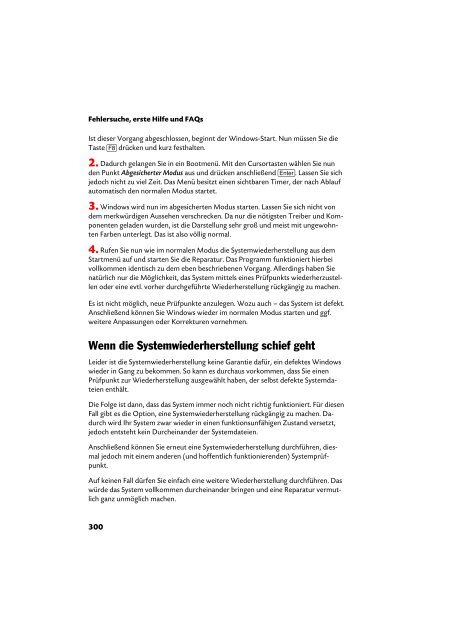Targa_Traveller_811.pdf (10670.9 Kbyte 06.12.2004)
Targa_Traveller_811.pdf (10670.9 Kbyte 06.12.2004) Targa_Traveller_811.pdf (10670.9 Kbyte 06.12.2004)
Wenn mal nichts mehr geht – die Windows-Systemwiederherstellung Sind Sie sich bei Ihrer Wahl doch nicht sicher, gelangen Sie mit Zurück wieder zum Kalender und können einen anderen Punkt auswählen. Wollen Sie die Wiederherstellung ganz verwerfen, können Sie den Vorgang mit Abbrechen beenden. Die Schaltfläche Weiter führt schließlich die Reparatur durch. 5. Haben Sie die Wiederherstellung gestartet, arbeitet Windows einen Moment auf der Festplatte, führt einen Neustart durch und passt die aktuelle Konfiguration an. Anschließend wird Ihnen die Wiederherstellung kurz bestätigt, was Sie mit der Schaltfläche OK quittieren können. Das System im abgesicherten Modus wiederherstellen Macht Windows hingegen bereits größere Probleme und mag nicht mehr normal starten, sollten Sie zunächst den abgesicherten Modus ausprobieren. Dies ist eine Art Notfallmodus, bei dem nur ein minimales, aber (fast) immer lauffähiges Windows gestartet wird. 1. Als Erstes müssen Sie Ihr Notebook einmal komplett neu starten. Zunächst wird das BIOS seine Tests durchführen und entsprechende Meldungen ausgeben. 299
Fehlersuche, erste Hilfe und FAQs Ist dieser Vorgang abgeschlossen, beginnt der Windows-Start. Nun müssen Sie die Taste [F8] drücken und kurz festhalten. 2. Dadurch gelangen Sie in ein Bootmenü. Mit den Cursortasten wählen Sie nun den Punkt Abgesicherter Modus aus und drücken anschließend [Enter]. Lassen Sie sich jedoch nicht zu viel Zeit. Das Menü besitzt einen sichtbaren Timer, der nach Ablauf automatisch den normalen Modus startet. 3. Windows wird nun im abgesicherten Modus starten. Lassen Sie sich nicht von dem merkwürdigen Aussehen verschrecken. Da nur die nötigsten Treiber und Komponenten geladen wurden, ist die Darstellung sehr groß und meist mit ungewohnten Farben unterlegt. Das ist also völlig normal. 4. Rufen Sie nun wie im normalen Modus die Systemwiederherstellung aus dem Startmenü auf und starten Sie die Reparatur. Das Programm funktioniert hierbei vollkommen identisch zu dem eben beschriebenen Vorgang. Allerdings haben Sie natürlich nur die Möglichkeit, das System mittels eines Prüfpunkts wiederherzustellen oder eine evtl. vorher durchgeführte Wiederherstellung rückgängig zu machen. Es ist nicht möglich, neue Prüfpunkte anzulegen. Wozu auch – das System ist defekt. Anschließend können Sie Windows wieder im normalen Modus starten und ggf. weitere Anpassungen oder Korrekturen vornehmen. Wenn die Systemwiederherstellung schief geht Leider ist die Systemwiederherstellung keine Garantie dafür, ein defektes Windows wieder in Gang zu bekommen. So kann es durchaus vorkommen, dass Sie einen Prüfpunkt zur Wiederherstellung ausgewählt haben, der selbst defekte Systemdateien enthält. Die Folge ist dann, dass das System immer noch nicht richtig funktioniert. Für diesen Fall gibt es die Option, eine Systemwiederherstellung rückgängig zu machen. Dadurch wird Ihr System zwar wieder in einen funktionsunfähigen Zustand versetzt, jedoch entsteht kein Durcheinander der Systemdateien. Anschließend können Sie erneut eine Systemwiederherstellung durchführen, diesmal jedoch mit einem anderen (und hoffentlich funktionierenden) Systemprüfpunkt. Auf keinen Fall dürfen Sie einfach eine weitere Wiederherstellung durchführen. Das würde das System vollkommen durcheinander bringen und eine Reparatur vermutlich ganz unmöglich machen. 300
- Seite 250 und 251: Ihr Büro daheim - Microsoft Works
- Seite 252 und 253: Ihr Büro daheim - Microsoft Works
- Seite 254 und 255: Ihr Büro daheim - Microsoft Works
- Seite 256 und 257: Blitzschnell zur eigenen Webseite I
- Seite 258 und 259: Ihr Büro daheim - Microsoft Works
- Seite 260 und 261: Ihr Büro daheim - Microsoft Works
- Seite 262 und 263: Ihr Büro daheim - Microsoft Works
- Seite 264 und 265: Ihr Büro daheim - Microsoft Works
- Seite 266 und 267: Ihr Büro daheim - Microsoft Works
- Seite 268 und 269: Die Erde im Überblick - der Weltat
- Seite 270 und 271: Routen planen mit AutoRoute Ihr Bü
- Seite 272 und 273: Virenschutz mit eTrust Antivirus 4.
- Seite 274 und 275: 3. Jetzt wird sofort der Scanvorgan
- Seite 276 und 277: Virenschutz mit eTrust Antivirus dr
- Seite 278 und 279: Die Virus-Signaturen aktualisieren
- Seite 280: Virenschutz mit eTrust Antivirus 27
- Seite 283 und 284: Fehlersuche, erste Hilfe und FAQs 5
- Seite 285 und 286: Fehlersuche, erste Hilfe und FAQs 2
- Seite 287 und 288: Fehlersuche, erste Hilfe und FAQs D
- Seite 289 und 290: Fehlersuche, erste Hilfe und FAQs t
- Seite 291 und 292: Fehlersuche, erste Hilfe und FAQs h
- Seite 293 und 294: Fehlersuche, erste Hilfe und FAQs m
- Seite 295 und 296: Fehlersuche, erste Hilfe und FAQs
- Seite 297 und 298: Fehlersuche, erste Hilfe und FAQs S
- Seite 299: Fehlersuche, erste Hilfe und FAQs 3
- Seite 303 und 304: Fehlersuche, erste Hilfe und FAQs 3
- Seite 305 und 306: Fehlersuche, erste Hilfe und FAQs 6
- Seite 307 und 308: Fehlersuche, erste Hilfe und FAQs 1
- Seite 309 und 310: Fehlersuche, erste Hilfe und FAQs b
- Seite 311 und 312: Fehlersuche, erste Hilfe und FAQs b
- Seite 313 und 314: Technik einfach erklärt Ähnlich w
- Seite 315 und 316: Technik einfach erklärt • Mode 1
- Seite 317 und 318: Technik einfach erklärt 6.3 DVD-Fo
- Seite 319 und 320: Technik einfach erklärt Allerdings
- Seite 321 und 322: Technik einfach erklärt AVI AVI (A
- Seite 323 und 324: Technik einfach erklärt 6.5 Schnit
- Seite 326 und 327: Glossar BIOS (Basic Input/Output Sy
- Seite 328 und 329: Ethernet Glossar Ethernet ist die w
- Seite 330 und 331: Glossar nem Stahlkabel mit Schloss,
- Seite 332 und 333: Glossar Übertragungsraten: • USB
- Seite 334 und 335: Technische Daten Modell Targa Trave
- Seite 336 und 337: Langlebigkeit der Geräte In dem Pr
- Seite 338 und 339: Sicherheitshinweise Sicherheitshinw
- Seite 340 und 341: Schreibtisch Auswahl des Bürostuhl
- Seite 342 und 343: Richtig sitzen Ein wichtiger Beitra
- Seite 344 und 345: Zum Schutz der Farbfestigkeit des N
- Seite 346 und 347: Stichwortverzeichnis A Abmelden ...
- Seite 348 und 349: Film Aufnahmequalität.............
Fehlersuche, erste Hilfe und FAQs<br />
Ist dieser Vorgang abgeschlossen, beginnt der Windows-Start. Nun müssen Sie die<br />
Taste [F8] drücken und kurz festhalten.<br />
2. Dadurch gelangen Sie in ein Bootmenü. Mit den Cursortasten wählen Sie nun<br />
den Punkt Abgesicherter Modus aus und drücken anschließend [Enter]. Lassen Sie sich<br />
jedoch nicht zu viel Zeit. Das Menü besitzt einen sichtbaren Timer, der nach Ablauf<br />
automatisch den normalen Modus startet.<br />
3. Windows wird nun im abgesicherten Modus starten. Lassen Sie sich nicht von<br />
dem merkwürdigen Aussehen verschrecken. Da nur die nötigsten Treiber und Komponenten<br />
geladen wurden, ist die Darstellung sehr groß und meist mit ungewohnten<br />
Farben unterlegt. Das ist also völlig normal.<br />
4. Rufen Sie nun wie im normalen Modus die Systemwiederherstellung aus dem<br />
Startmenü auf und starten Sie die Reparatur. Das Programm funktioniert hierbei<br />
vollkommen identisch zu dem eben beschriebenen Vorgang. Allerdings haben Sie<br />
natürlich nur die Möglichkeit, das System mittels eines Prüfpunkts wiederherzustellen<br />
oder eine evtl. vorher durchgeführte Wiederherstellung rückgängig zu machen.<br />
Es ist nicht möglich, neue Prüfpunkte anzulegen. Wozu auch – das System ist defekt.<br />
Anschließend können Sie Windows wieder im normalen Modus starten und ggf.<br />
weitere Anpassungen oder Korrekturen vornehmen.<br />
Wenn die Systemwiederherstellung schief geht<br />
Leider ist die Systemwiederherstellung keine Garantie dafür, ein defektes Windows<br />
wieder in Gang zu bekommen. So kann es durchaus vorkommen, dass Sie einen<br />
Prüfpunkt zur Wiederherstellung ausgewählt haben, der selbst defekte Systemdateien<br />
enthält.<br />
Die Folge ist dann, dass das System immer noch nicht richtig funktioniert. Für diesen<br />
Fall gibt es die Option, eine Systemwiederherstellung rückgängig zu machen. Dadurch<br />
wird Ihr System zwar wieder in einen funktionsunfähigen Zustand versetzt,<br />
jedoch entsteht kein Durcheinander der Systemdateien.<br />
Anschließend können Sie erneut eine Systemwiederherstellung durchführen, diesmal<br />
jedoch mit einem anderen (und hoffentlich funktionierenden) Systemprüfpunkt.<br />
Auf keinen Fall dürfen Sie einfach eine weitere Wiederherstellung durchführen. Das<br />
würde das System vollkommen durcheinander bringen und eine Reparatur vermutlich<br />
ganz unmöglich machen.<br />
300